Hoe u uw verloren computer kunt vinden met Windows

Als u uw verloren Windows-laptop of -tablet niet kunt vinden, kunt u de pc-functie Find My Device gebruiken. Het helpt bij het traceren van de locatie van uw apparaat op een andere pc. Deze optie is zeer eenvoudig te gebruiken en lokaliseert de op afstand verbonden computer op een kaart die in een webbrowser wordt weergegeven. Deze tutorial laat zien hoe u uw verloren pc kunt terugvinden zodra u deze kwijtraakt via Find My Device in Windows.
Stel Zoek mijn apparaat in Windows in
Voordat u aan de slag gaat, moet u de functie Vind mijn apparaat instellen. Zoek ernaar in het Windows-zoekvak.
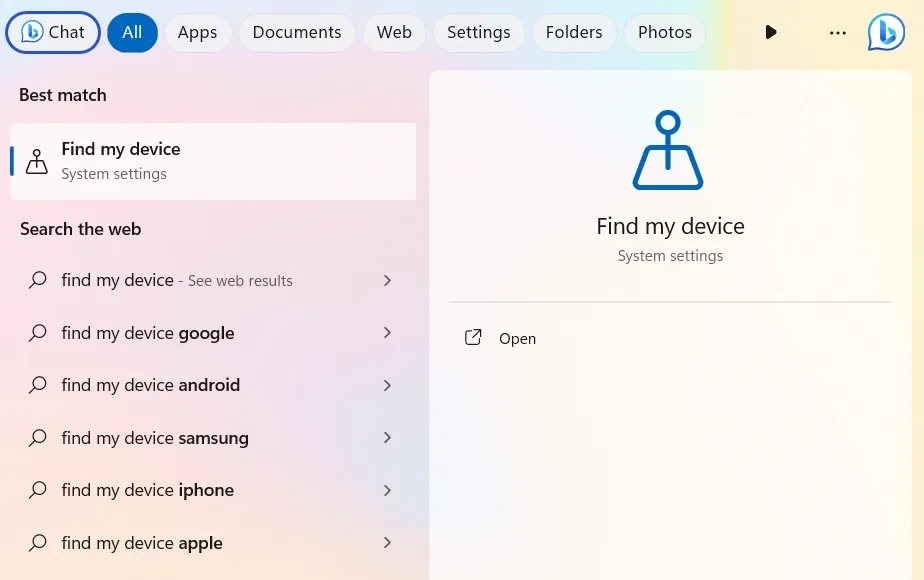
U kunt er ook toegang toe krijgen door te navigeren naar “Instellingen -> Privacy en beveiliging -> Vind mijn apparaat” in Windows 11. Windows 10-gebruikers moeten naar “Instellingen -> Update en beveiliging -> Vind mijn apparaat” gaan.
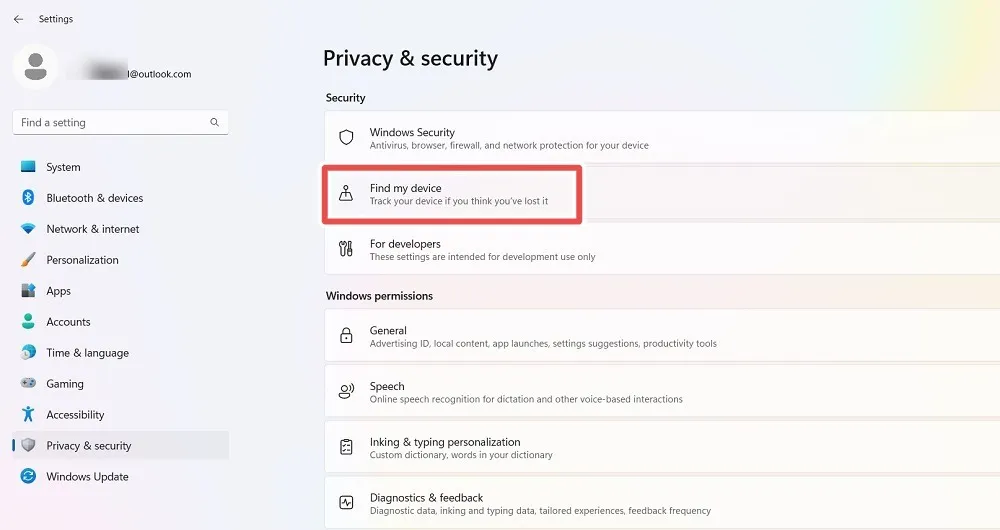
Als u Zoek mijn apparaat nog niet eerder hebt gebruikt, moet u dit mogelijk inschakelen. Houd er rekening mee dat u in Windows 10 mogelijk wordt gevraagd om ‘De locatie van mijn apparaat periodiek opslaan’ afzonderlijk in te schakelen.
Klik op ‘Locatie-instellingen’ naast het bericht ‘Dit apparaat kan niet worden gelokaliseerd omdat locatie-instellingen zijn uitgeschakeld.’
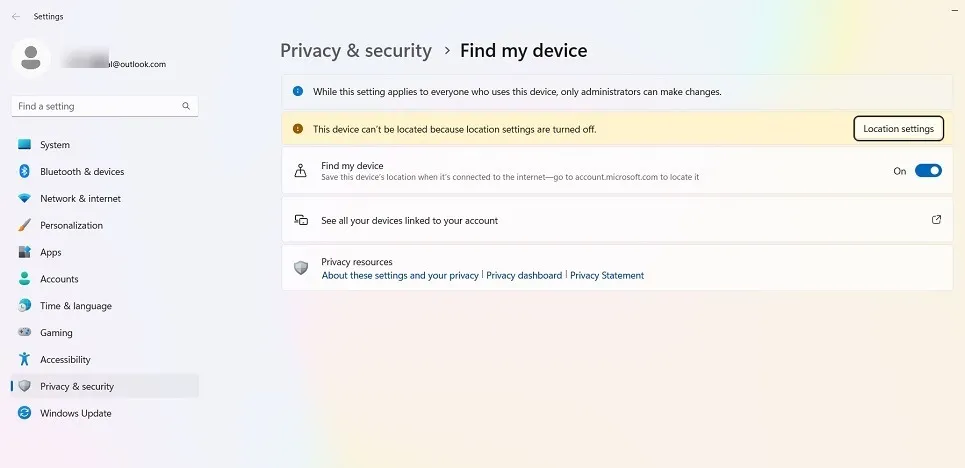
Als u de locatieservices van uw Windows-computer voor het eerst gebruikt, ziet u mogelijk het bericht ‘ Sommige instellingen worden beheerd door uw organisatie ‘, waardoor alle essentiële Windows-apps volledig grijs worden weergegeven. Dit moet worden opgelost.
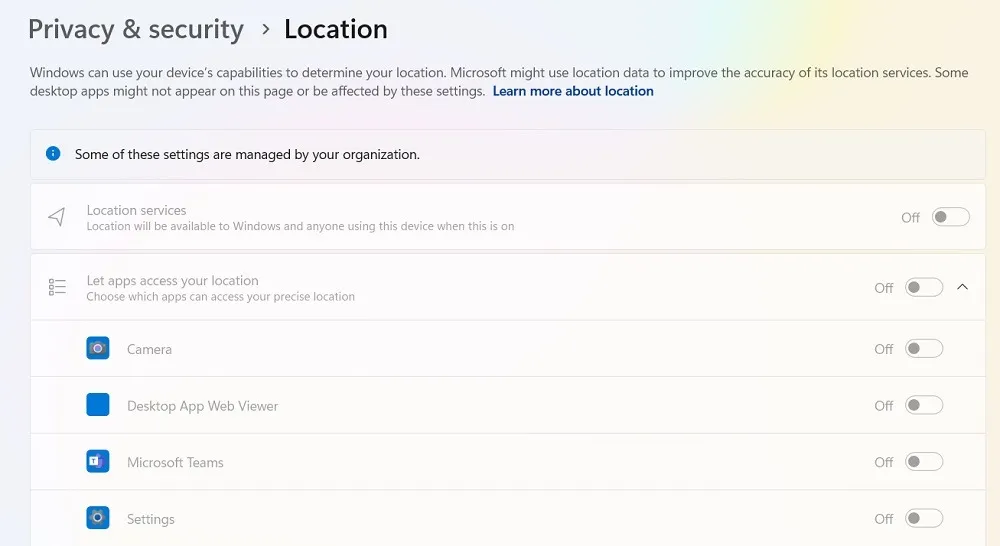
Open de Register-editor in Windows met regeditde opdracht Uitvoeren ( Win+ R). Navigeer naar het volgende pad: “Computer\HKEY_LOCAL_MACHINE\SOFTWARE\Policies\Microsoft\Windows\LocationAndSensors.”
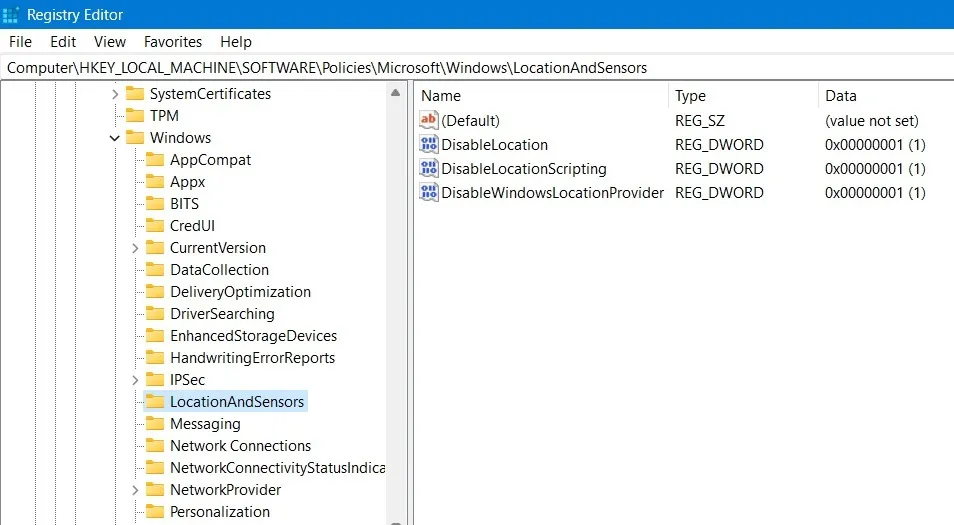
Dubbelklik op de “DisableLocation”DWORD. De standaardwaardegegevens zijn ‘1’. Wijzig deze in ‘0’. Klik op ‘OK’, sluit het pop-upvenster en start vervolgens uw computer opnieuw op.
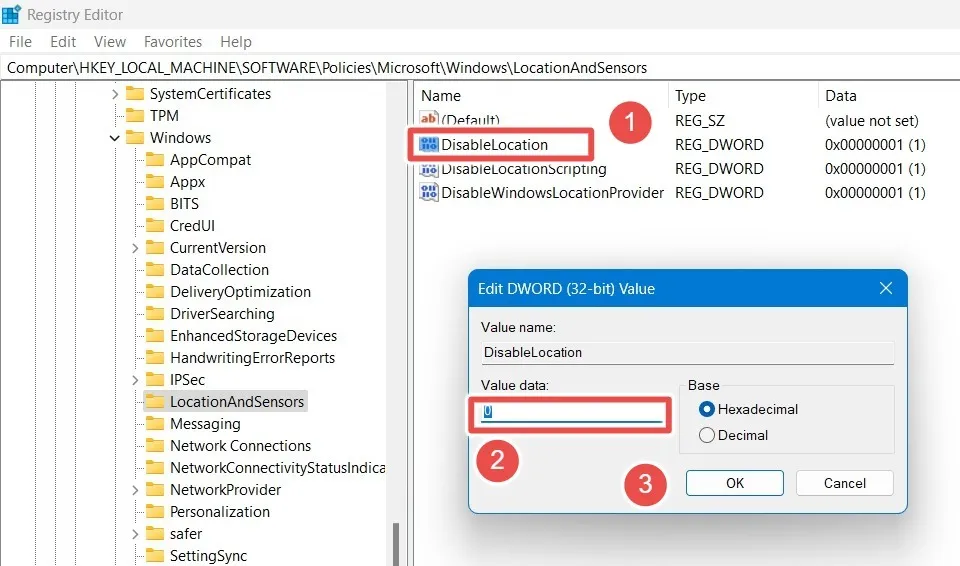
De locatiediensten zijn niet langer grijs. U kunt ze eenvoudig inschakelen en vervolgens ‘Apps toegang geven tot uw locatie’ inschakelen.
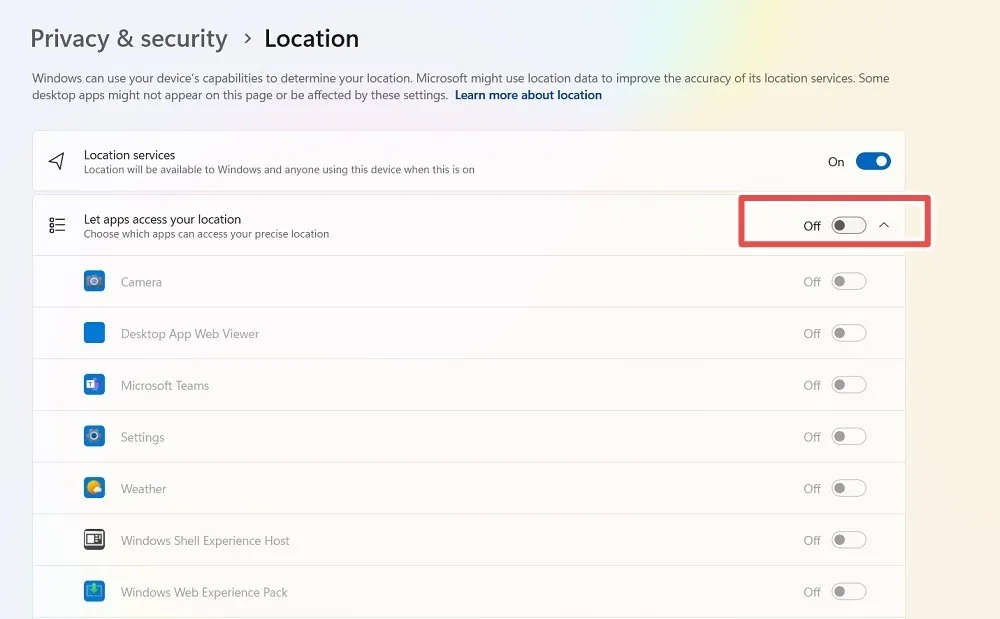
Schakel één voor één alle locatie-apps in en klik op “Standaard instellen” naast “Standaardlocatie” van uw pc.
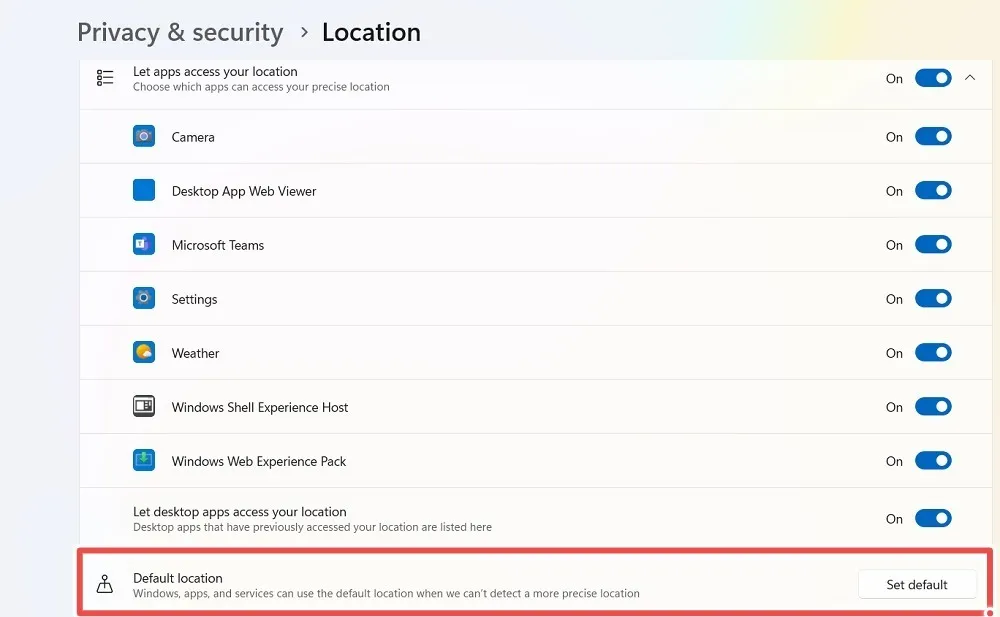
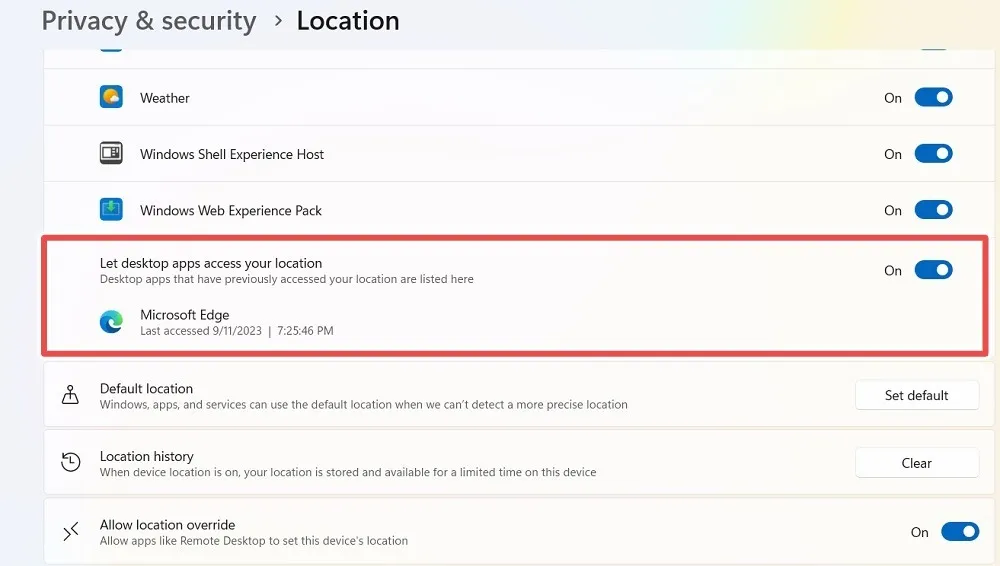
Zodra u dit allemaal heeft voltooid, is Find My Device operationeel.
Hoe u uw Windows-apparaat kunt vinden
Om uw Windows-apparaat op een browserkaart te vinden, gaat u naar Vind mijn apparaat. Het werkt alleen in webbrowsers, niet op mobiele apparaten.
Klik op ‘Bekijk al uw apparaten die aan uw account zijn gekoppeld’. Dit leidt naar een Microsoft-accountpagina in uw standaardbrowser.
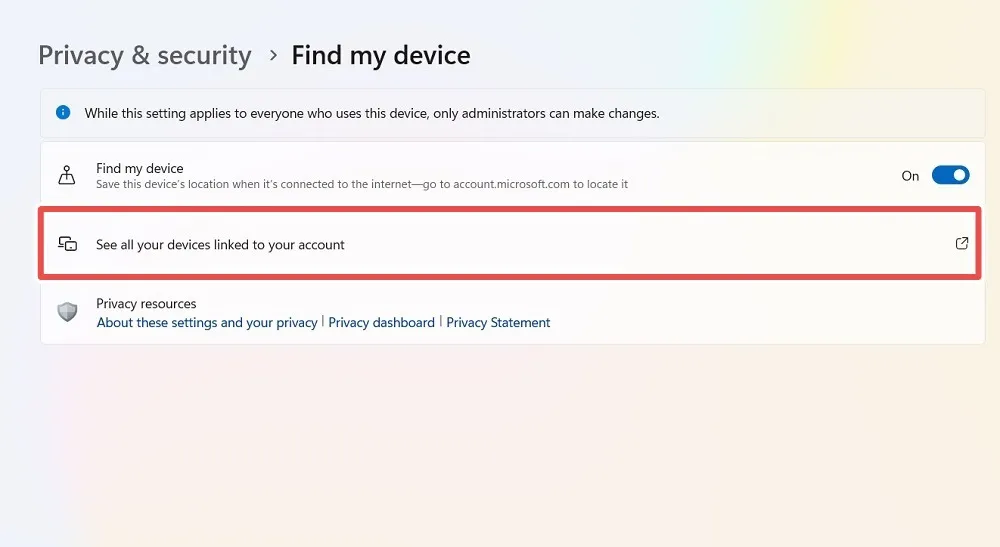
Wat Find My Device doet, is uw exacte locatie van tijd tot tijd naar uw Microsoft-account verzenden. Om dit te laten werken, moet u zich aanmelden met uw Microsoft-account. Als u er geen heeft, krijgt u de mogelijkheid om er een in te stellen, omdat u deze nodig heeft om de functie te gebruiken.
Nadat u bent aangemeld, bekijkt u de pagina ‘Apparaten’ voor uw Microsoft-account, waarbij de inloggegevens van de Windows-computer zichtbaar zijn. De status ‘Locatie uitgeschakeld’ verschijnt op het scherm, vooral als u Zoek mijn apparaat nog nooit hebt gebruikt.
Klik op de tekst ‘Vind mijn apparaat’ op deze pagina.
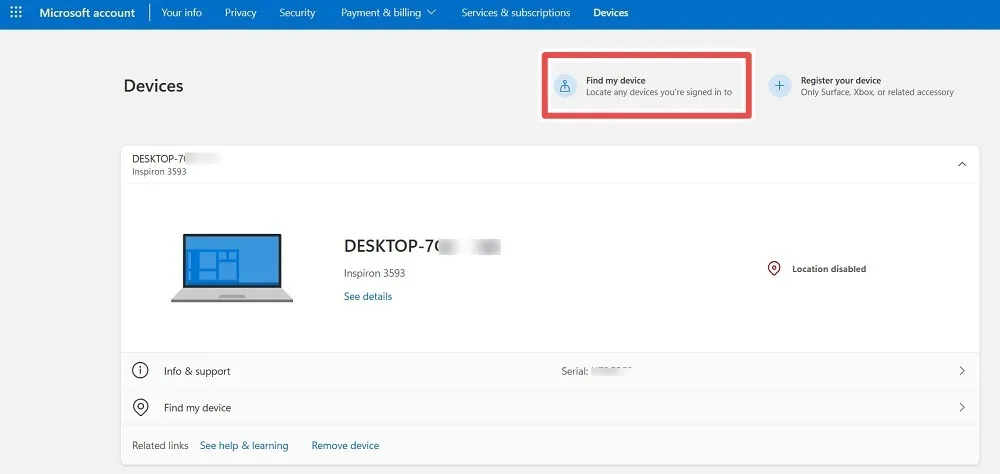
Terwijl de locatie is uitgeschakeld op de wereldkaart op het scherm in het browservenster, klikt u op ‘Inschakelen’.
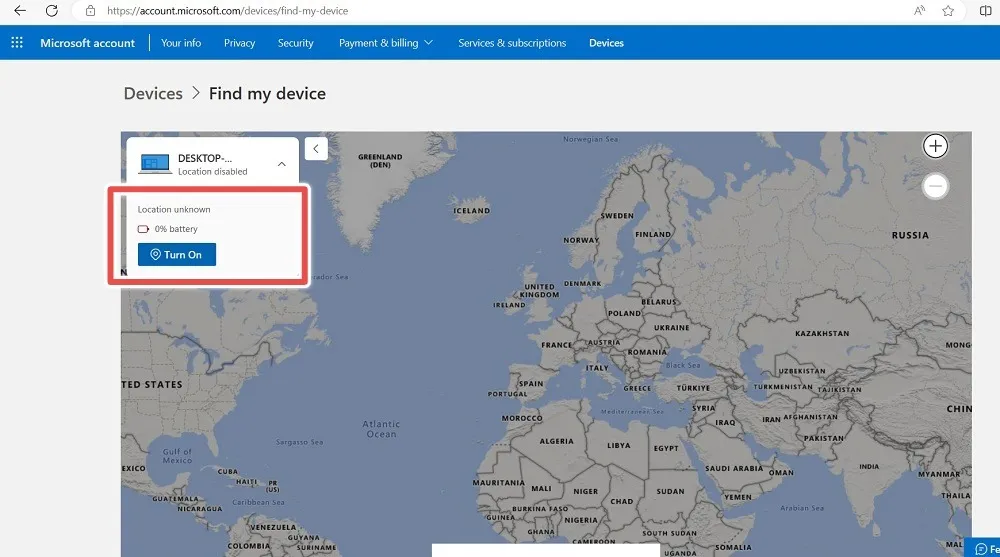
Wacht een paar seconden totdat de computer is gelokaliseerd en op de kaart wordt weergegeven.
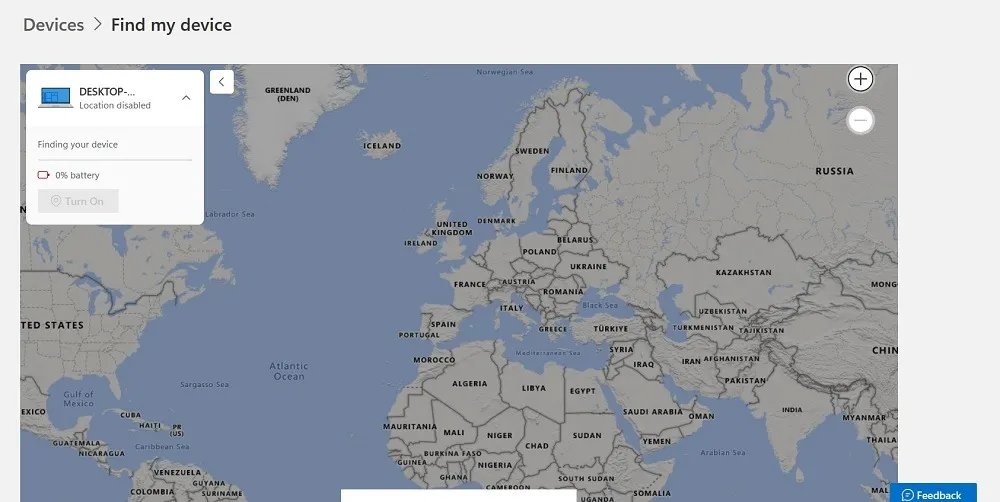
Na enkele ogenblikken zal informatie over de laatste locatie van uw apparaat zichtbaar zijn op een lokale kaart.
Als u Zoek mijn apparaat voor de eerste keer gebruikt, kan er een foutstatus zijn: ‘Er is iets gebeurd en we kunnen Zoek mijn apparaat niet inschakelen. Probeer het later opnieuw.’ Negeer dit bericht en klik twee tot drie keer op ‘Zoeken’ om het venster correct te vernieuwen.
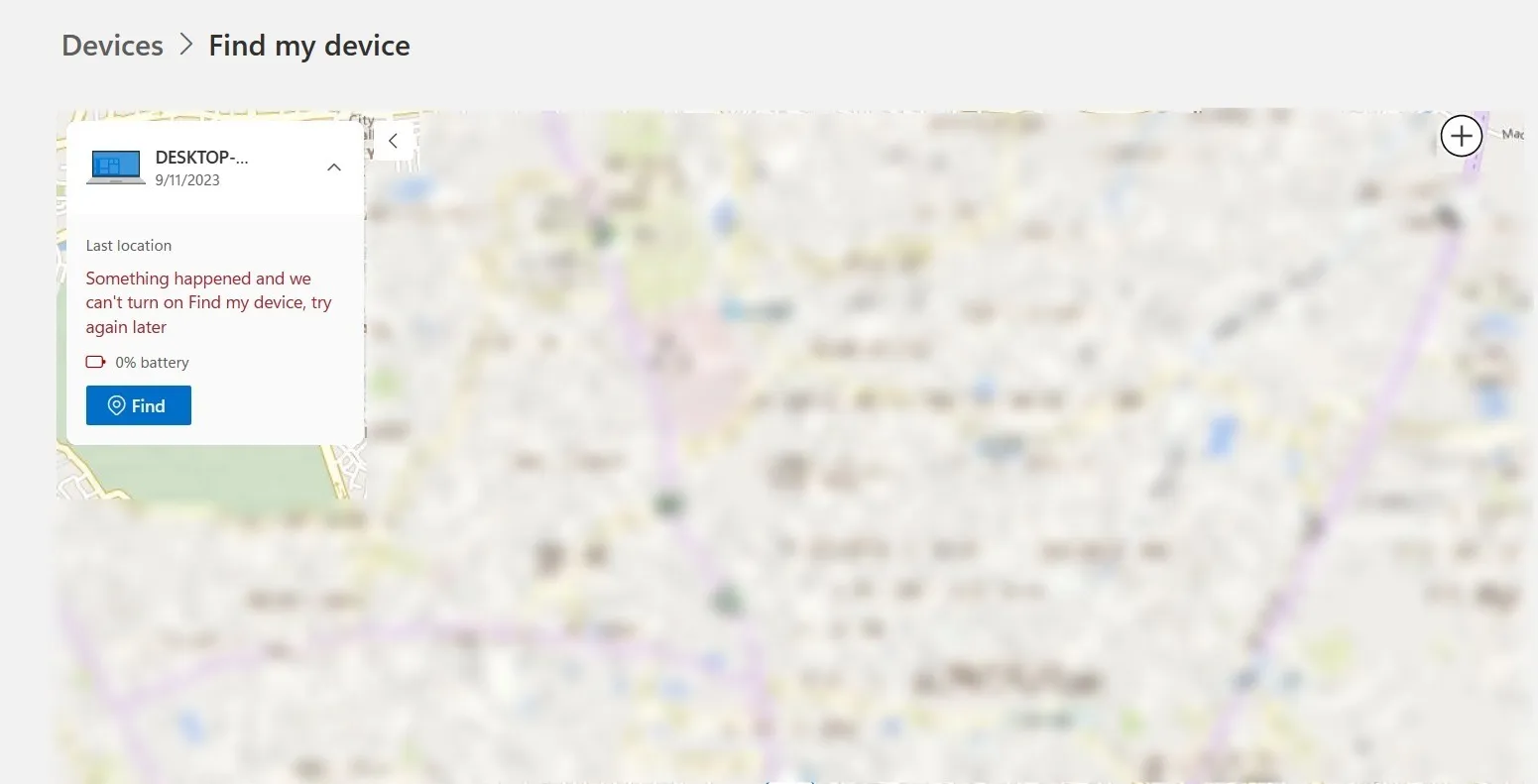
Met het adres kunt u de locatie van uw pc bekijken.
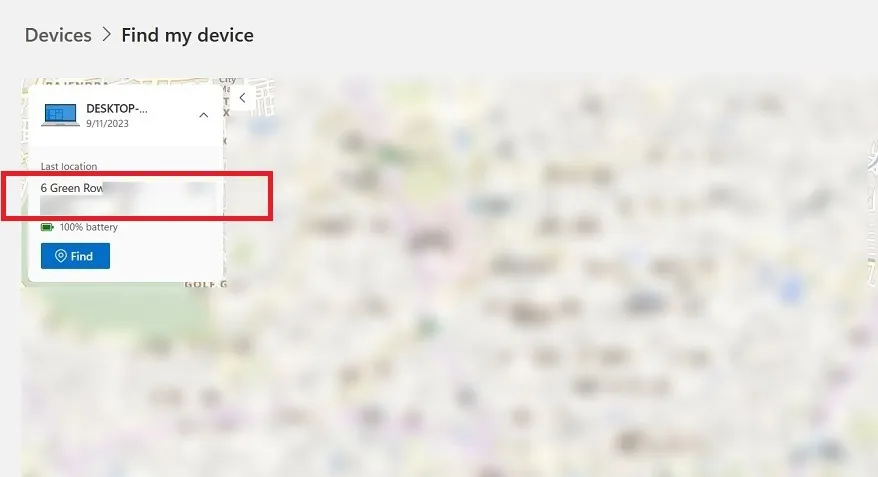
Zodra u inzoomt, ziet u de locatie van de Windows-pc op de kaart.
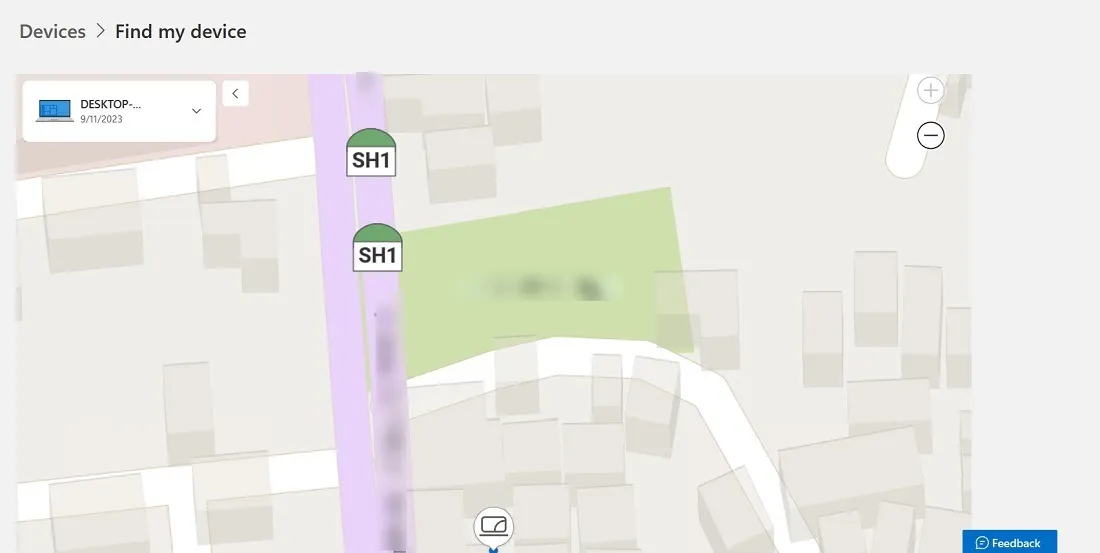
Als u uw pc later uit de lijst wilt verwijderen, gaat u naar de Apparaatpagina op de officiële website van Microsoft. Vergeet niet dezelfde inloggegevens te gebruiken die u op het verloren apparaat gebruikt.
Alle Windows-apparaten die bij uw account zijn geregistreerd, zijn zichtbaar op deze pagina. Selecteer ‘Vind mijn apparaat’ naast het apparaat dat u zoekt.
Klik op ‘Apparaat verwijderen’ als u vermoedt dat het apparaat verloren is gegaan.
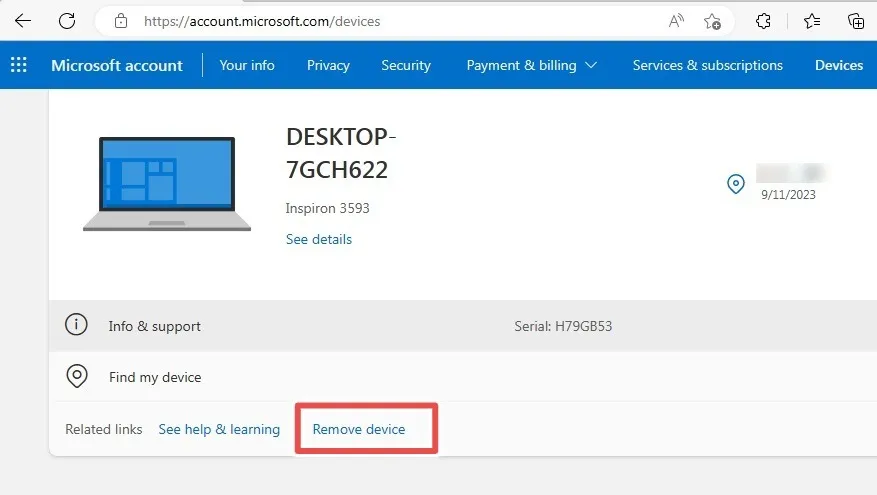
Zodra u uw apparaat op afstand uit uw Microsoft-account verwijdert, wordt ongeautoriseerde toegang voorkomen. Het zal alleen offline beschikbaar zijn. Windows biedt echter geen ondersteuning voor het op afstand vergrendelen van uw laptop met behulp van Zoek mijn apparaat.
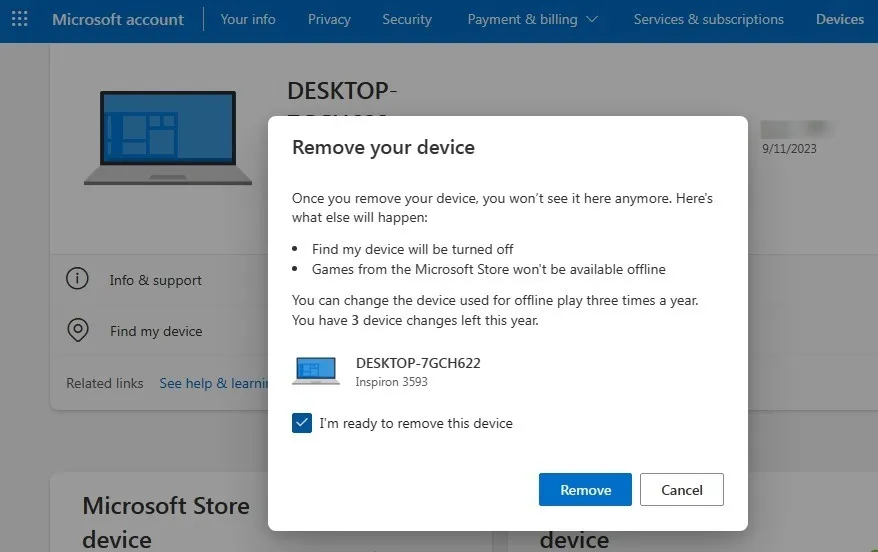
Vind mijn apparaat kan een grote hulp zijn als u uw verloren of gestolen Windows-apparaten snel moet lokaliseren. Houd er rekening mee dat een verloren computer weliswaar nog steeds kan worden gelokaliseerd, maar dat er nog veel meer dingen mis kunnen gaan. Weet u bijvoorbeeld wat u moet doen als u uw Windows-productsleutel kwijtraakt ? Vind het antwoord in onze gids. Bekijk ook de eenvoudige oplossingen voor de meest voorkomende Windows-problemen op Windows-apparaten.
Afbeelding tegoed: Unsplash . Alle schermafbeeldingen door Sayak Boral.



Geef een reactie